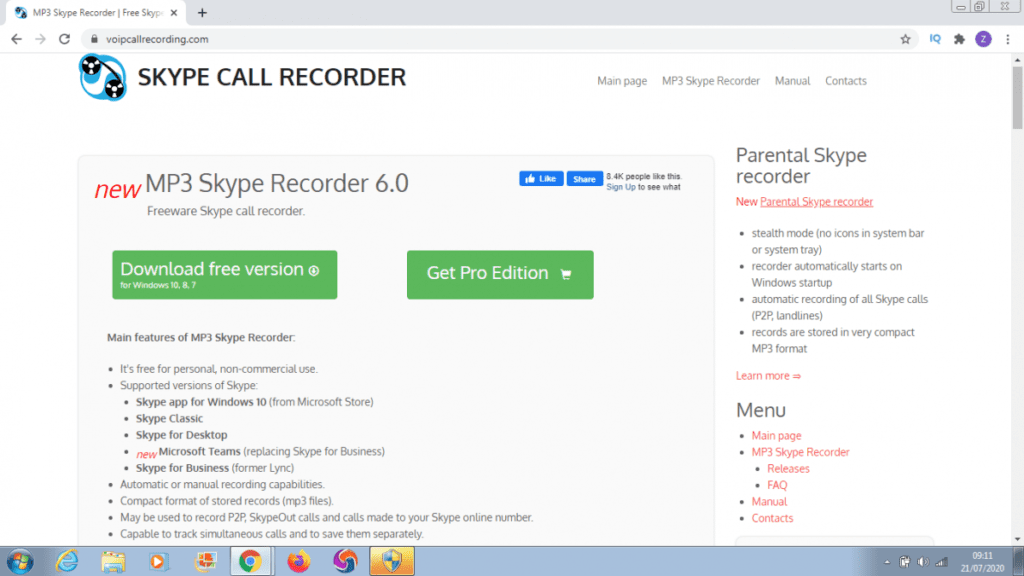Hoy en día, hay muchas opciones de software de mensajería instantánea y software de Voz sobre Protocolo de Internet (VoIP), pero Skype sigue siendo la plataforma preferida. Con más de 300 millones de personas que usan Skype cada mes, el software combina mensajería instantánea, transferencia de archivos y uso compartido de pantalla con llamadas de voz y video. Esto es lo que motiva a muchas personas a usar la plataforma, aunque hay un cargo por llamar a un número de teléfono fijo o móvil. Las llamadas de Skype a Skype son gratuitas.
Aunque se sabe que Skype es un excelente software de VoIP que generalmente hace llamadas de voz o video claras, no tiene la capacidad de grabar llamadas automáticamente. La grabación de Skype solo está disponible para llamadas de Skype a Skype y requiere permiso de todas las partes involucradas. ¿Existe alguna forma de grabar automáticamente las videollamadas de Skype sin que otras partes lo sepan?
Cómo grabar videos automáticamente en llamadas de Skype
Con aplicaciones de terceros, puede grabar llamadas de Skype sin que nadie lo sepa.
Grabadora de MP3 de Skype
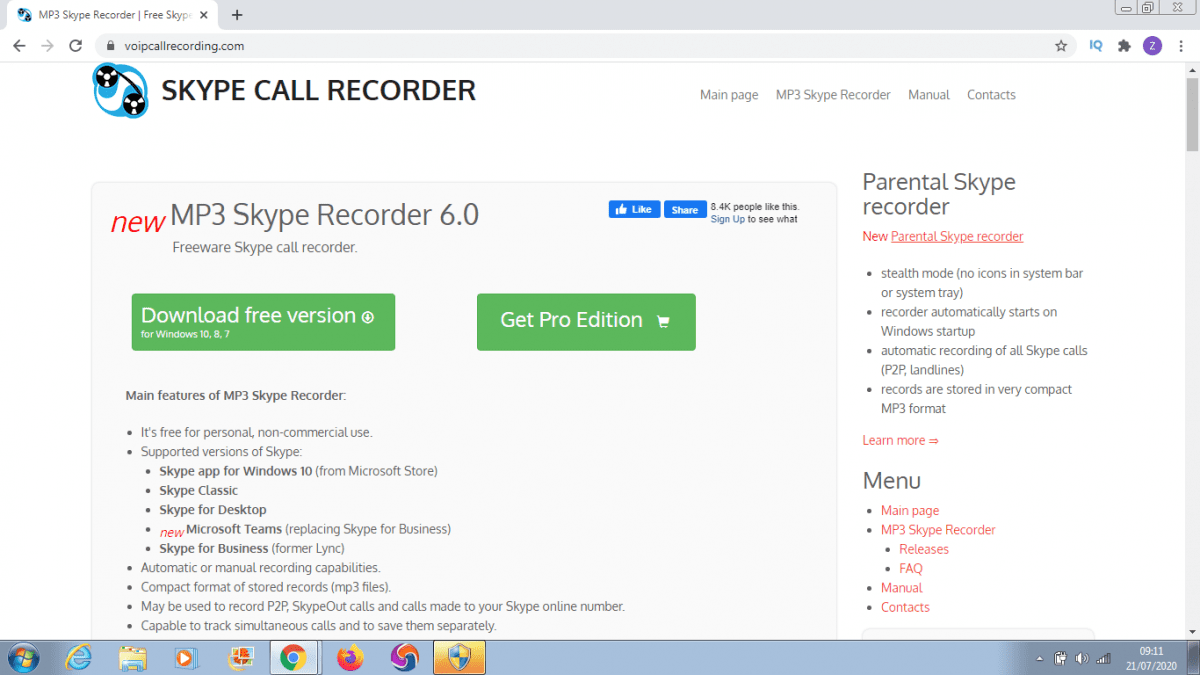
Skype MP3 Recorder es un software gratuito que se puede utilizar para grabar automáticamente sus videollamadas de Skype. Skype MP3 Recorder tiene las siguientes características:
- Sin límite de grabaciones
- Capacidades de grabación de video automática y manual
- Graba y almacena archivos en formato MP3
- Divida a la persona que llama y al destinatario en diferentes pistas, luego guarde estas pistas en una carpeta separada
- Puede integrarse con la grabación de conferencias de Skype
- Interfaz de usuario fácil de usar
Este software está especialmente diseñado para PC con Windows. Funciona mejor cuando necesita realizar un seguimiento de las conversaciones telefónicas por requisitos legales o seguridad laboral. Funciona en segundo plano y graba conversaciones tan pronto como comienza la videollamada. La grabación se puede almacenar en formatos como OGG, WMA y WAV. Simplemente descargue e instale el software en su PC, configure la grabación en automático y luego elija el formato de grabación deseado.
Grabador de llamadas Amolto
Esta es otra opción de terceros para grabar automáticamente videollamadas de Skype y funciona bien solo para PC con Windows. Tiene una versión gratuita que le permite grabar llamadas de audio solamente, pero la versión paga le permitirá grabar llamadas de Skype de audio y video. Tiene las siguientes características:
- Grabaciones ilimitadas
- Solo registros automáticos
- Graba y almacena archivos de audio en formato MP3
- Graba y almacena archivos de video en formato MP4
- Interfaz de usuario fácil de usar
El software es fácil de usar una vez instalado en su PC. Espera a que realice o reciba llamadas de Skype y lo grabará automáticamente. El software registra sus llamadas en la sección correspondiente de la interfaz de usuario. Sus llamadas de audio generalmente se graban y guardan en la carpeta de música, mientras que las videollamadas se guardan en la carpeta de videos. la versión de pago de este software te costará $ 29,99, pero le darán un período de prueba de diez (10) días antes de comprar.
Nota de llamada
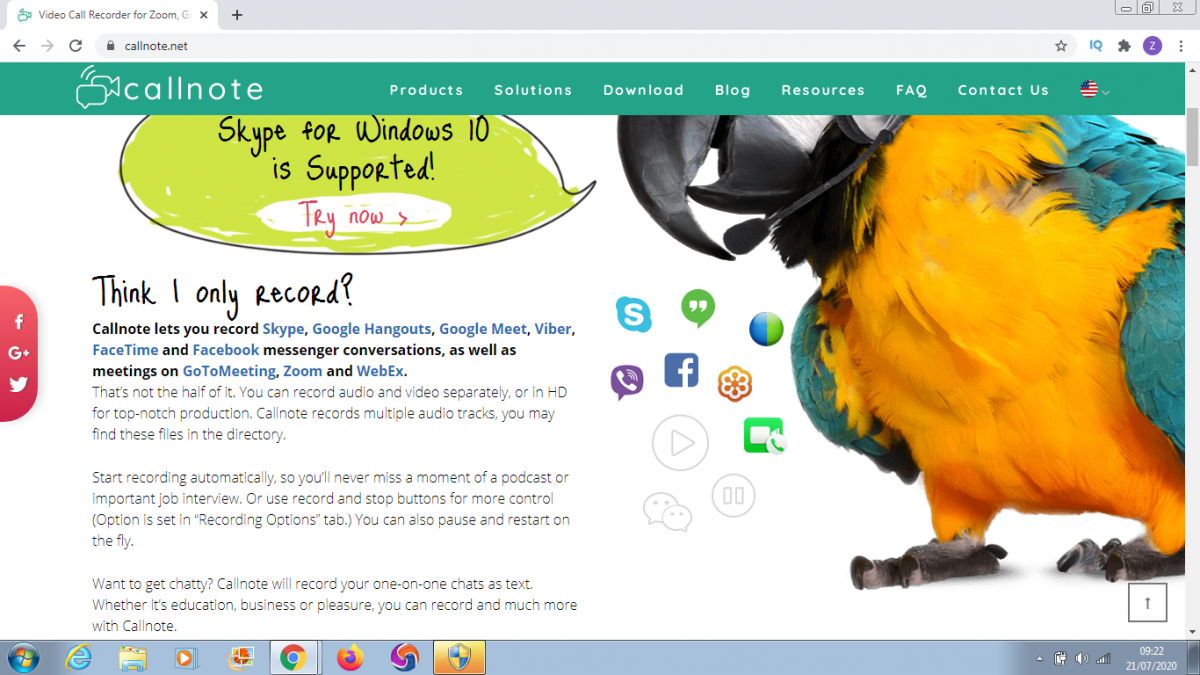
Callnote es un software gratuito que se puede utilizar para grabar videollamadas de Skype. Tiene un límite de diez (10) grabaciones de audio y video gratuitas cada mes. Si desea grabar más, puede suscribirse a Callnote premium. Este software funciona tanto para PC con Windows como con Mac. Puede contar con las siguientes características:
- Diez (10) grabaciones de audio y video gratuitas por mes
- Grabación automática o manual de llamadas de Skype
- Graba y almacena archivos de audio en formato MP3
- Graba y almacena archivos de video en formato MP4
- Los archivos guardados se pueden enviar a Dropbox, YouTube, Facebook y otros sitios de redes sociales,
- Interfaz de usuario fácil de usar
Callnote puede grabar sus llamadas tan pronto como se inicie, actuará de acuerdo con su configuración. Aún puede conectar sus llamadas de Skype a Callnote siguiendo las instrucciones del programa. Cuando haya terminado con sus llamadas de Skype, puede reproducir las grabaciones del software o moverlas a la carpeta de documentos en su PC antes de reproducirlas. Si las diez (10) grabaciones gratuitas no son suficientes para usted, puede suscribirse al versión premium. Solo te costará $ 9.95 por año después de un período de prueba de catorce (14) días.
Grabador de llamadas Ecamm
La grabadora de llamadas Ecamm está diseñada explícitamente para dispositivos Mac. Puede grabar videollamadas de Skype ilimitadas y guardar llamadas de Skype guardadas en su carpeta Mac. El archivo incluirá los nombres de los participantes en la llamada y la fecha de grabación. La grabadora de llamadas Ecamm también tiene una función única que puede comprimir sus archivos en otros para ahorrar espacio.
Ecamm solo graba videos en formato MP3. Solo puede descargar e instalar la versión de prueba de forma gratuita, pero le costará $ 39.95.
IMcapture
IMcapture es un software que graba videollamadas de Skype en dispositivos Mac y Windows. El software puede almacenar archivos en diferentes formatos. También tiene otras características interesantes.
- Puede grabar llamadas de audio y video de Skype y compartir las llamadas grabadas.
- Incluye función de lectura
- Los archivos almacenados se pueden grabar en un CD.
- Comprimir archivos de video
- Puede controlar la ubicación de la carpeta de salida.
- Puede grabar en formatos de audio MP3, WMA y AAC
- Puede grabar en varios formatos de video como MOV, MPEG4, VOB, PSP, FLV y SWF
IMcapture tiene una interfaz fácil de usar junto con la capacidad de grabar automáticamente videollamadas de Skype. La compra del software le costará $ 49.95.
Envoltura
Grabar sus videollamadas de Skype puede ser muy conveniente para entrevistas, reuniones, conferencias, capacitación en línea y consultas personales. Junto con cualquiera de las aplicaciones de terceros sugeridas anteriormente, la grabación en Windows o Mac puede ser privada y sin complicaciones.